Cu ani în urmă, Microsoft Office domina piața aplicațiilor pentru documente de birou. Existau puține alternative și aveau tendința de a nu putea concura în ceea ce privește finanțarea sau funcțiile. Chiar și utilizatorii care doreau alternative la aproape monopolul Microsoft au trebuit să admită nicio alternativă direct comparabilă.
Mai recent, alternativele au apărut bogate în caracteristici, funcționalități și integrări care le fac un concurent serios pentru Microsoft Office. De exemplu, Google Docs este o opțiune gratuită cu funcționalitate completă și integrare încorporată cu serviciile cloud Google. Dropbox oferă, de asemenea, un serviciu cloud în care puteți utiliza vizualizatorul de documente de birou încorporat. Vizualizatorul Dropbox nu vă permite să editați documente; cu toate acestea, este posibil să nu fie întotdeauna necesar să faceți acest lucru.
Dropbox folosește în mod implicit propriul vizualizator de documente pentru documentele de birou; cu toate acestea, puteți schimba acest lucru dacă preferați. Puteți modifica setările pentru a deschide documente Office fie în Microsoft Office, fie în Google Docs.
Cum să alegeți ce aplicații Office sunt folosite pentru a deschide documentele
Pentru a putea schimba această setare, mai întâi trebuie să fiți conectat la site-ul web Dropbox. De acolo, faceți clic pe pictograma profilului dvs. din colțul din dreapta sus, apoi pe „Setări”. Odată ce sunteți în setări, comutați la fila „Aplicații implicite”. Aici puteți alege ce aplicație doriți să utilizați pentru a deschide documente Word, foi de calcul Excel și prezentări PowerPoint. Puteți face acest lucru utilizând casetele derulante respective.
Bacsis: Puteți seta fiecare dintre tipurile de document să se deschidă cu un editor diferit, dacă preferați; pot fi setate independent.
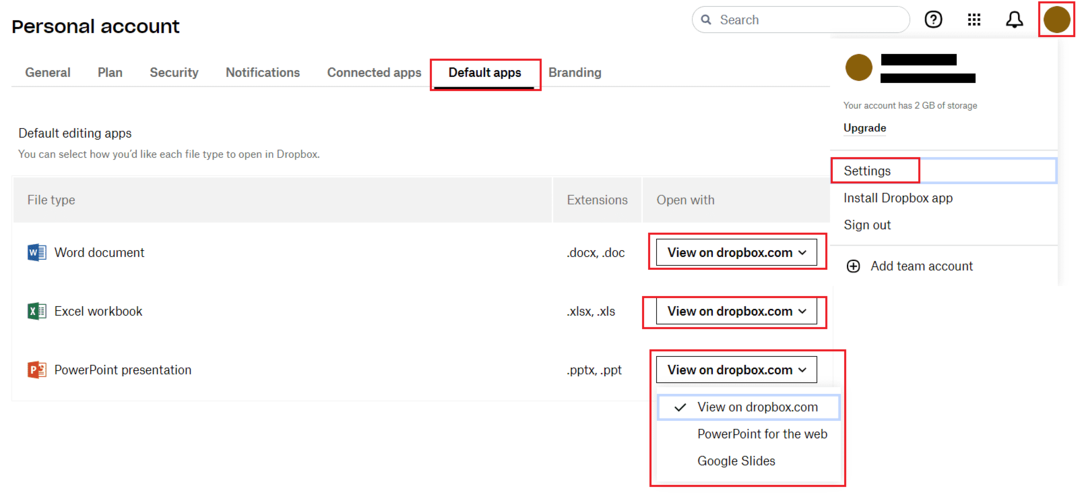
Dropbox vă permite să stocați orice tip de document în cloud și include un vizualizator de documente încorporat pentru tipurile de fișiere de documente de birou populare. Urmând pașii ghidului, puteți alege ce program doriți să utilizați pentru a deschide aceste documente de birou. Acest lucru poate fi util dacă preferați să utilizați aplicațiile web Microsoft Office sau aplicațiile echivalente Google Docs.